Bạn đã gặp tình trạng ứng dụng bị treo trên iPhone, iPad chưa, gỡ ứng dụng bị treo trên iPhone, iPad không phải là điều đơn giản mà ai cũng có thể tự trang bị cho mình mỗi khi có một ứng dụng nào đó trên thiết bị iPhone, iPad của mình gặp phải gây ảnh hưởng tới quá trình sử dụng cũng như giải trí.
- Sửa lỗi ứng dụng Photos trên iPhone, iPad bị treo, đóng băng
- Sửa lỗi treo máy khi tải ứng dụng trên iPhone, iPad
- Sửa lỗi không xóa được ứng dụng sau khi phục hồi từ iCloud trên iOS 8 điện thoại iPhone 6 plus, 6, ip 5s, 5, 4s
- Xóa, del, gỡ bỏ Facebook Apps trên Android và iPhone
- Cách tắt các ứng dụng bị treo trên iPhone
Lỗi ứng dụng bị treo trên các thiết bị iPhone, iPad luôn khiến nhiều người khó chịu kể cả bạn đang sử dụng một thiết bị mới như iPhone 7 hay iPhone 7 Plus đề rất dễ bị lỗi này "bám lấy" nguyên nhân gây ra lỗi oái oăm này là do tín hiệu kết nối giữa máy chủ và thiết bị di động của bạn gặp vấn đề, nhất là ở thời điểm internet chập chờn vì đứt cáp quang biển, và sau đây 9Mobi.vn sẽ hướng dẫn các bạn cách gỡ ứng dụng bị treo trên iPhone, ipad nhanh chóng.
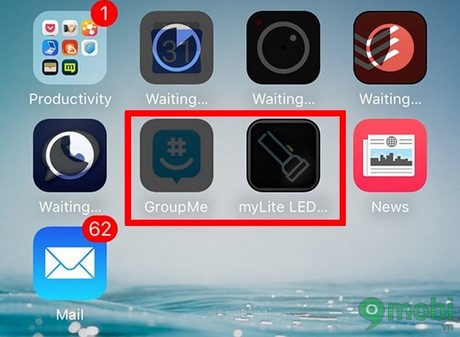
Cách gỡ ứng dụng bị treo trên iPhone, iPad nhanh chóng
Hướng dẫn gỡ ứng dụng bị treo trên iPhone, ipad nhanh chóng
Để có thể giải quyết, gỡ ứng dụng bị treo trên iPhone, iPad nhanh chóng chúng ta có cách sau:
Bước 1: Các ban truy cập vàoSettings (Cài đặt) và lựa chọn General (Cài đặt chung).
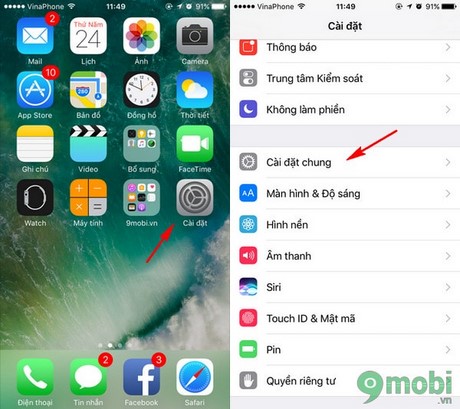
Bước 2: Tiếp đó để có thể gỡ ứng dụng bị treo trên iPhone, iPad chúng ta truy cập vào Storage & iCloud Usage (Dung lượng & Sử dụng iCloud), ấn chọn mục Manage Storage (Quản lý dung lượng).
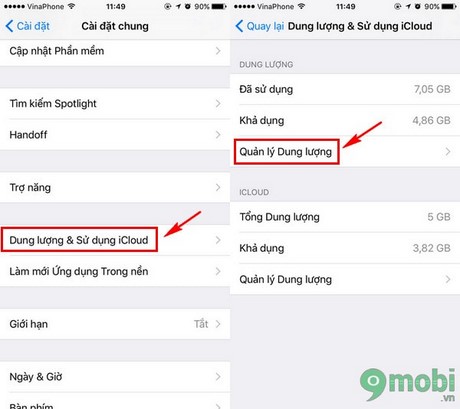
Bước 3: Lựa chọn ứng dụng bị treo, và cuối cùng là bấm Delete App (Xoá Ứng dụng) để thực hiện gỡ ứng dụng bị treo trên iPhone, iPad.
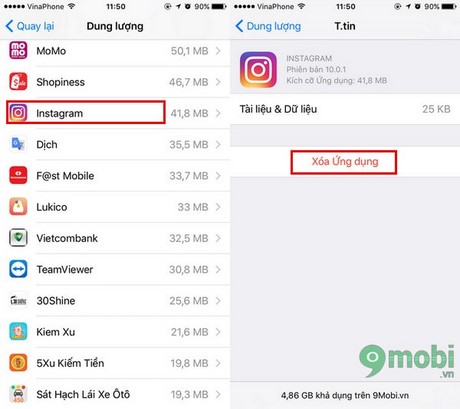
Sau khi hoàn thành bước này thì ứng dụng bị treo đã được gỡ bỏ hoàn toàn khỏi thiết bị bạn có thể tải lại ứng dụng này tại chợ ứng dụng và tiếp tục sử dụng như bình thường.
Trên đây là bài viết hướng dẫn cách gỡ ứng dụng bị treo trên iPhone, iPad một trong những lỗi người dùng các thiết bị iOS dễ dàng bị và gây khó chịu cho người sử dụng, nếu như nguyên nhân lỗi này là do thiết bị của bạn không thể kết nối được Wifi, các bạn hãy thử thực hiện các cách trong bài viết sửa lỗi iPhone không kết nối được Wifi đã được để khắc phục và sử dụng thiết bị được ổn định hơn.
https://9mobi.vn/go-ung-dung-bi-treo-tren-iphone-ipad-nhanh-chong-8837n.aspx
Không chỉ có lỗi không thể gỡ được các ứng dụng là ác mộng của những người sử dụng iPhone, mà còn cả lỗi giật, lag trên iPhone luôn khiến nhiều người mệt mỏi khi duyệt web, hay giải trí trên thiết bị của mình, để khắc phục lỗi này các bạn có thể xem lại bài viết sửa lỗi giật, lag trên iPhone, iPad để giúp thiết bị của mình hoạt động tốt hơn, tuy nhiên nếu trong quá trình sửa lỗi thiết bị, bạn vô tình khiên thiết bị của bạn bị treo Logo khi khởi động lại, đừng có lo lắng, hãy bình tình xử lý lỗi này theo các bước trong bài viết cách sửa lỗi iPhone bị treo Logo để giúp thiết bị thoát khỏi tình trạng này nhé.